怎么批量转换图片格式?图片格式批量转换器
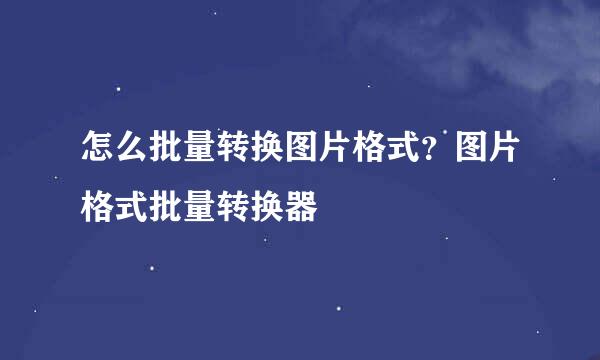
今天给大家分享一个我平常用的万能图片格式转换器,这个万能图片格式转换器也是非常强大,集合所有图片格式,支持相互转换哦,万能图片格式转换器还有图片剪切,调整分辨率,添加水印等功能。
安装软件时选择English语言安装就可以了,安装好软件后软件会自动是简体中文的。因为软件是绿化过的,所以全部功能都是可以直接使用的。打开软件后支持转换的格式是不是多得有点不像样,好多格式连我自己都没见过的,而且万能图片格式转换器里面的格式都是支持相互转换的。
万能图片格式转换器不用像别的软件那样添加图片文件进去,只需要我们自己在左边的文件路径那找到图片所在的文件夹就可以添加图片文件进来了。找到文件所在文件夹后双击就可以打开文件夹。
找到图片文件后选择需要转换的格式的图片文件,万能图片格式转换器支持大批量转换,把需要转换格式的文件勾(√)上,然后点击选中。需要转换文件夹里面全部图片的话就点击“全部选中”。
在格式栏这里选择点击任意一个自己需要的图片格式进行转换,点击后万能图片格式转换器会弹出详细参数设置窗口,咱们需要设置一个转换后的图片保存目录,最好不要保存在原来的文件夹里面,以免图片混乱。不需要设置别的参数的话就可以直接点击“开始”转换。
在“变换”这里可以批量裁剪图片,把图片设置成统一分辨率,这个功能是很实用的呢,毕竟有时候我们图片比较多,而且大小不一的时候可以用这个功能把图片全部设置成一个大小。
万能图片格式转换器里面也支持压缩图片文件大小,这个就是要看个人的需要来选择了,不压缩的话不要动它就可以了。
万能图片格式转换器的添加水印功能就不多说了,咱们点击“开始”转换吧。万能图片格式转换器的转换速度也是很快的,几十张图片基本上1分钟就可以搞定。
转换完毕后点击关闭。
版权声明:本站【趣百科】文章素材来源于网络或者用户投稿,未经许可不得用于商用,如转载保留本文链接:https://www.qubaik.com/answer/62436.html



